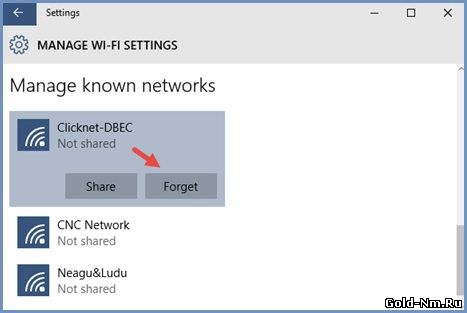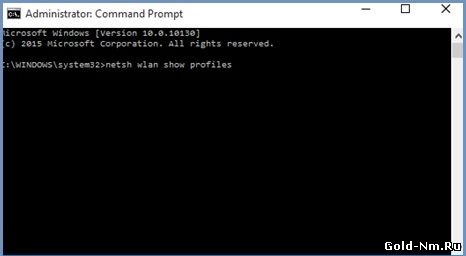Закрыть
Магазин GOLD
Новости
 Наверняка многим из вас знакома такая ситуация, когда находясь в кафе или же дома, вы пользовались интернетом через Wi-Fi соединение, которое в последствии для вас становилось совершенно не нужным, так как подключение было всего единичным, а после его использования, оно становилось не более чем «надписью», которая просто занимала место и при этом, могла запутать вас по неопытности. Вот почему, сегодня мы расскажем, как удалить Wi-Fi сеть в Windows 10, так как на данный момент, это очень актуальный вопрос, который интересует многих (особенно начинающих пользователей) Windows 10.
Наверняка многим из вас знакома такая ситуация, когда находясь в кафе или же дома, вы пользовались интернетом через Wi-Fi соединение, которое в последствии для вас становилось совершенно не нужным, так как подключение было всего единичным, а после его использования, оно становилось не более чем «надписью», которая просто занимала место и при этом, могла запутать вас по неопытности. Вот почему, сегодня мы расскажем, как удалить Wi-Fi сеть в Windows 10, так как на данный момент, это очень актуальный вопрос, который интересует многих (особенно начинающих пользователей) Windows 10.